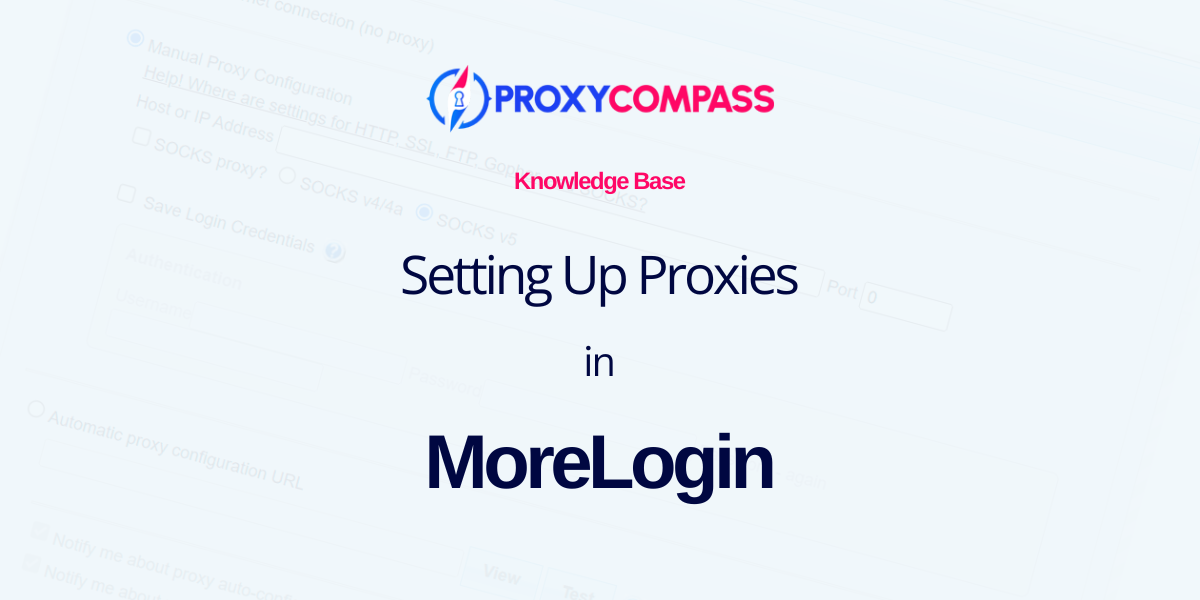
Browser MoreLogin mengamankan data akun dan pengguna menggunakan teknologi sidik jari digital. Ini mendukung perangkat Windows dan Mac OS. Sebagai browser anti-deteksi, MoreLogin memungkinkan pengelolaan beberapa akun secara aman di satu perangkat, menampilkan setiap profil sebagai perangkat baru.
Ini menyediakan integrasi otomatisasi API untuk tugas-tugas yang terkait dengan membuka atau membuat file konfigurasi. Dirancang untuk memberikan lapisan anonimitas ekstra dan perlindungan terhadap identifikasi pengguna dan pelacakan online, tingkat keamanan tertinggi di MoreLogin dapat dicapai melalui pengaturan proxy.
Memasang a server proxy di browser memungkinkan akses ke sumber daya yang diblokir, mengamankan informasi dan data pribadi, dan memfasilitasi pengujian situs web dan aplikasi.
Dalam panduan ini kami akan menunjukkan kepada Anda berbagai cara untuk menambahkan proxy ke browser MoreLogin.
Langkah 1: Buat Profil Baru
Pertama, Anda perlu membuat profil baru. Untuk melakukan ini, klik tombol “+ Profil Baru" tombol. Kami akan melakukan ini dua kali untuk membuat dua profil untuk mendemonstrasikan penambahan dua jenis proxy yang berbeda untuk setiap profil: a proksi statis dan sebuah proksi berputar.
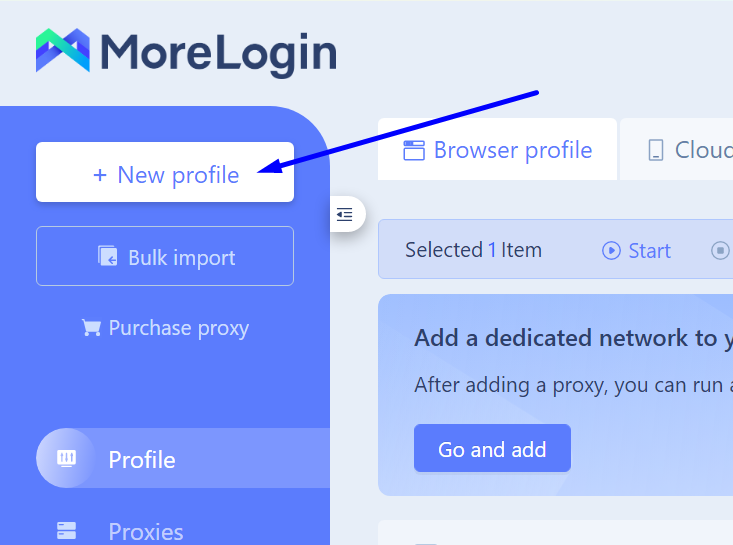
Langkah 2: Menambahkan Proxy Baru ke Profil
Untuk menambahkan proxy ke profil yang sudah dibuat, tanpa meninggalkan “Profilbagian ”, klik ikon pensil di bagian “Proksi” kolom di sebelah profil yang dipilih.
Dalam contoh kita di bawah ini, itu adalah Profil Statis.
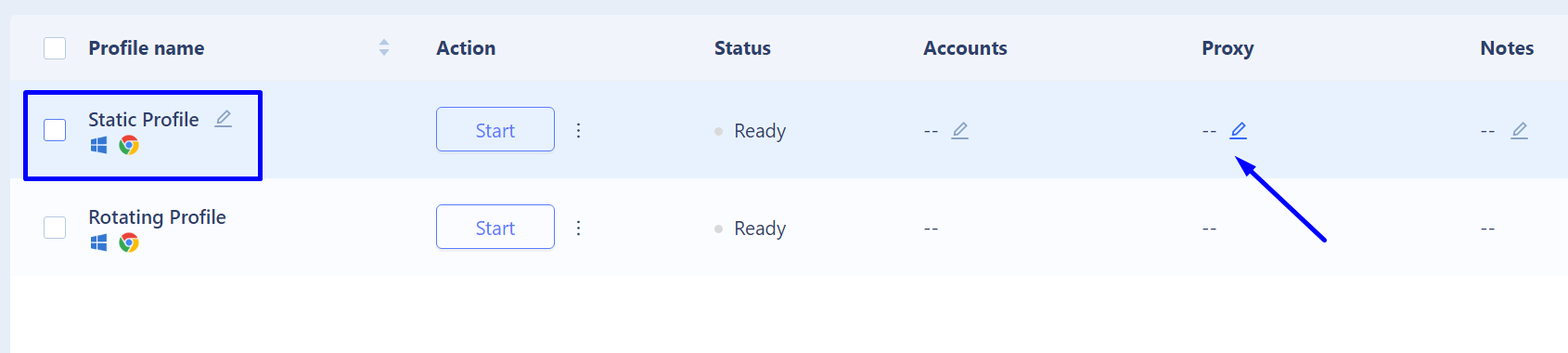
Setelah mengklik ikon pensil, jendela pengaturan untuk profil ini akan terbuka, berlabel “Ubah Proksi“.
Di jendela ini, Anda perlu:
- Klik pada "Proksi baru” label.
- Pilih protokol untuk proksi yang Anda tambahkan. Kami memilih kaus kaki5 protokol sebagai opsi paling serbaguna dan anonim yang tersedia.
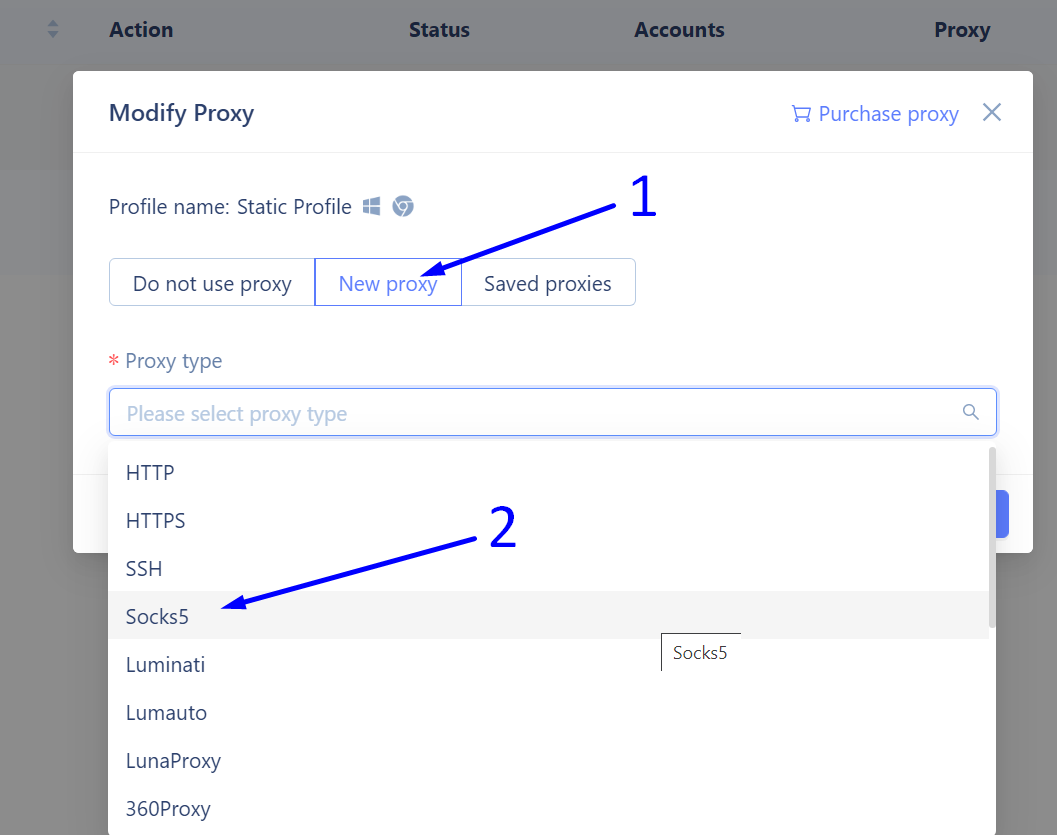
Skenario 1: Tambahkan Proksi SOCKS5 Statis
Kedepannya, kami ingin menyiapkan proxy yang memiliki alamat IP konstan, sehingga semua tindakan yang dilakukan menggunakan profil MoreLogin terjadi di bawah alamat IP statis yang sama.
- Memilih "kaus kaki5” protokol.
- Masukkan alamat IP proxy statis kami dan portnya. Untuk pengguna layanan ProxyCompass, port ini selalu 1085. Tidak memerlukan Nama Pengguna dan Kata Sandi, jadi kami akan membiarkan kolom ini kosong.
- Di bagian bawah jendela, klik “deteksi proksi“. Browser MoreLogin akan memeriksa koneksi dengan proxy ini. Jika semuanya beres dan proxy dapat diakses, pesan “Lulus deteksi! IP ekspor adalah…” akan muncul, disorot dengan warna merah pada tangkapan layar kita.
- Simpan perubahan dengan mengklik tombol “OKE" tombol.
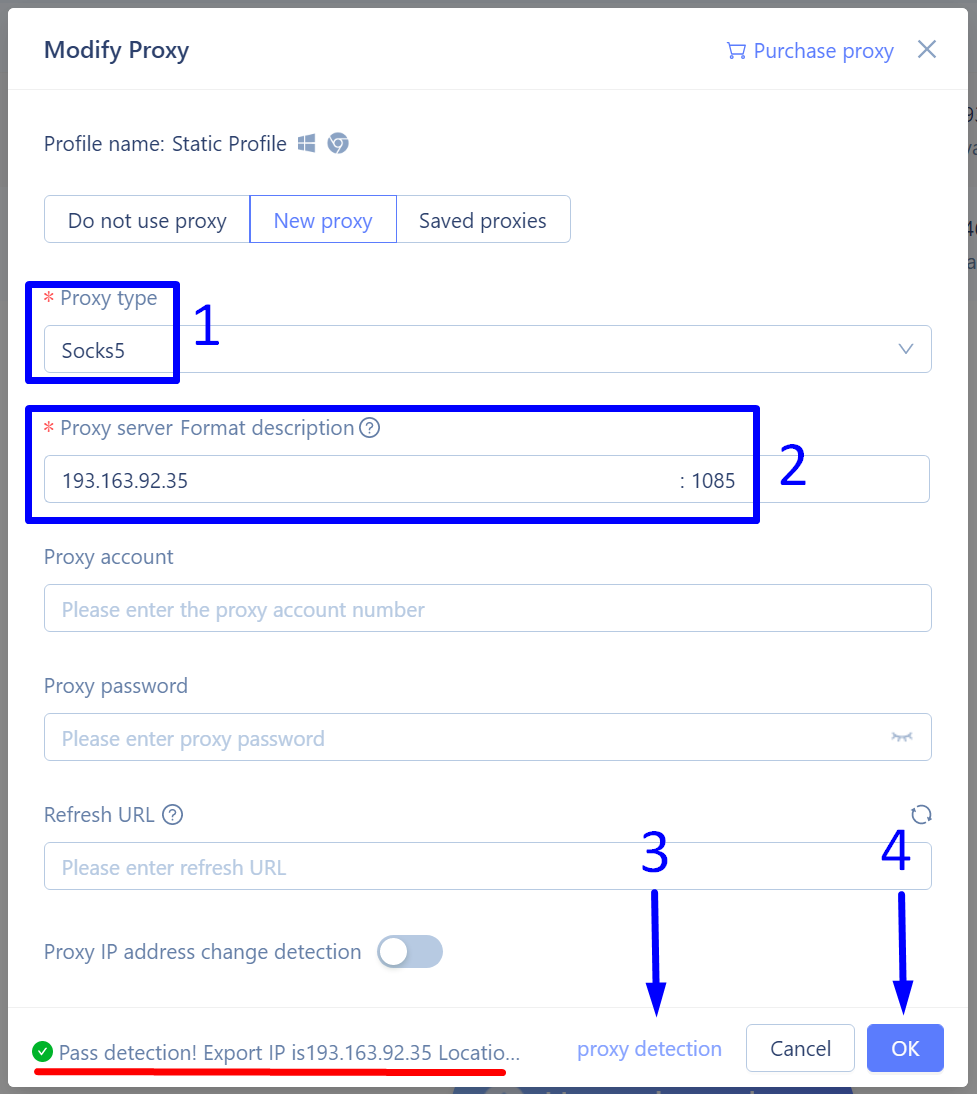
Skenario 2: Tambahkan Proksi SOCKS5 Berputar
Skenario dengan MoreLogin ini melibatkan memiliki profil dengan alamat IP yang terus berubah. Salah satu cara untuk menerapkan skenario ini adalah dengan menambahkan daftar besar server proxy yang berbeda. Namun, metode ini sangat tidak nyaman. Cara yang lebih sederhana untuk memastikan perubahan alamat IP secara konstan adalah dengan menambahkan satu proxy yang berputar.
Untuk menambahkan proxy yang berputar ke pengaturan profil browser MoreLogin, Anda perlu:
- Tentukan protokol yang digunakan untuk menghubungkan ke proxy. Memilih kaus kaki5.
- Dalam "Deskripsi Format server proxy”, masukkan alamat IP gateway berputar dan portnya. Gateway ini akan berfungsi sebagai sumber konstan alamat IP baru. Gerbang kita adalah 146.185.207.3, dan pelabuhan kami adalah 2087.
- Dalam "Akun proksibagian ”, masukkan Nama Pengguna dan Kata Sandi Anda untuk mengakses gateway berputar.
- Klik "deteksi proksi”. Browser MoreLogin akan memeriksa koneksi dengan gateway ini dan menampilkan alamat IP acak pertama dari proxy yang berputar. Jika semuanya sudah benar dan proxy dapat diakses, pesan “Lulus deteksi! IP ekspor adalah…” akan muncul, disorot dengan warna merah pada tangkapan layar kita.
- Simpan perubahan dengan mengklik “OKE”.
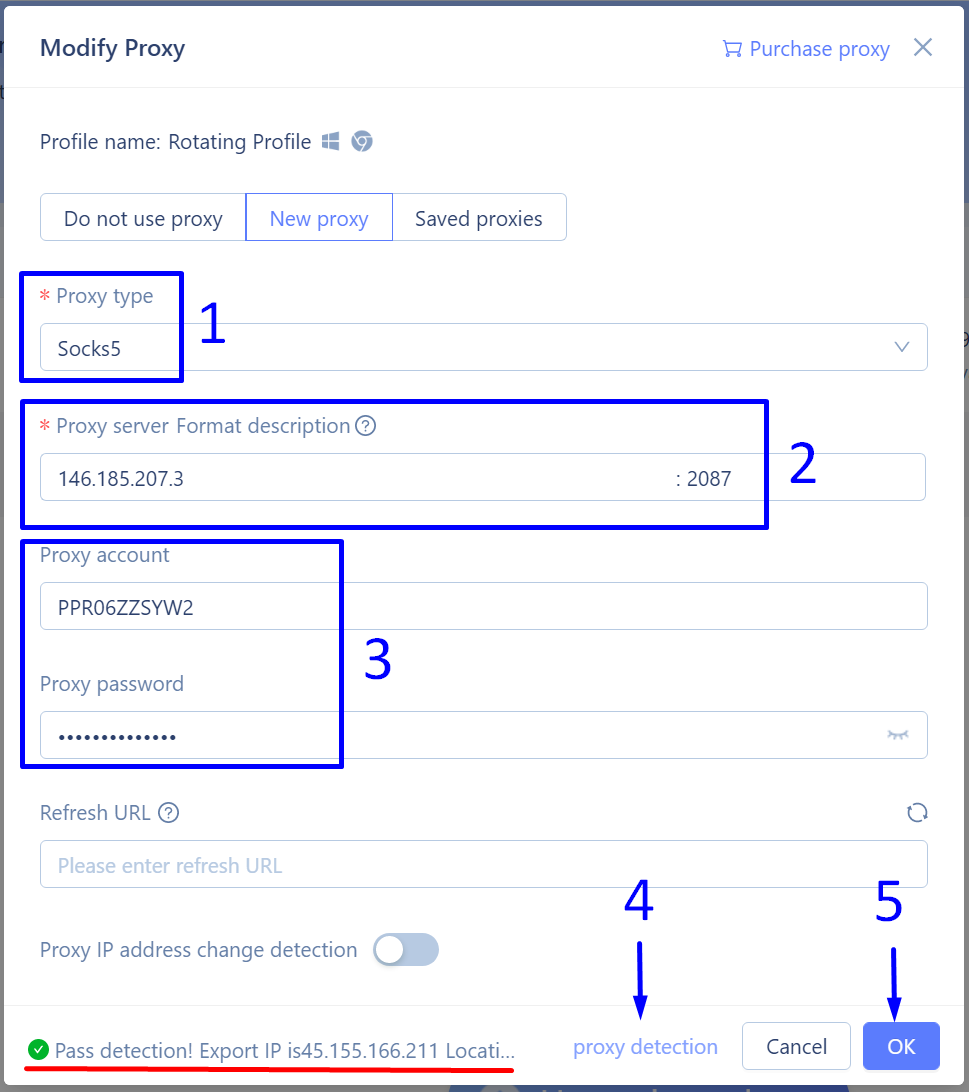
Skenario 3: Tambahkan Proxy secara Massal
Jika Anda menggunakan banyak profil di browser MoreLogin dan ingin menetapkan alamat IP khusus untuk masing-masing profil ini, Anda harus memasukkan sejumlah besar server proxy. Cara paling mudah untuk melakukan ini adalah melalui fitur penambahan massal khusus. Untuk mengunggah daftar proxy Anda, Anda harus terlebih dahulu menyiapkan daftar dalam format yang diperlukan.
Dalam kasus kami, kami menggunakan proxy SOCKS5, yang tidak memerlukan otentikasi dengan Nama Pengguna dan Kata Sandi, jadi kami menggunakan format: kaus kaki5://ip:port. Daftar proxy kami akan terlihat seperti ini:
socks5://185.77.220.177:1085
socks5://185.77.221.126:1085
socks5://45.66.209.198:1085
socks5://193.93.192.152:1085
socks5://193.233.228.165:1085
socks5://193.233.137.26:1085
socks5://85.239.56.14:1085
socks5://45.145.128.157:1085
socks5://193.31.127.140:1085
socks5://193.202.16.253:1085
Berikutnya:
- Klik pada "Proxies” bagian terletak di sisi kiri layar browser.
- Di pojok kanan atas, klik tombol “+ Tambahkan proksi" tombol.
- Dari menu tarik-turun, pilih “penambahan batch" pilihan.
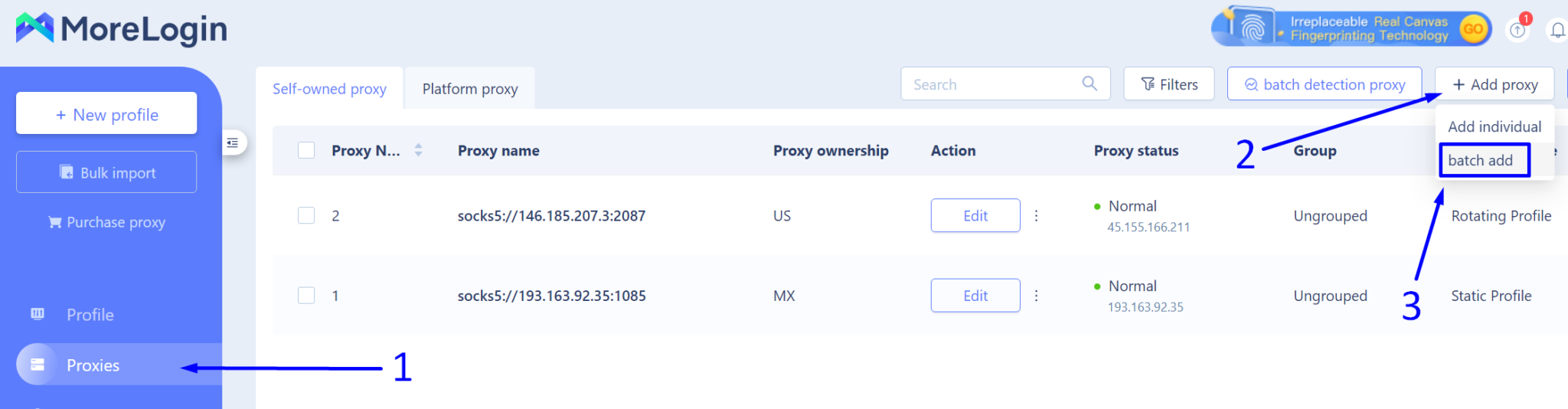
Selanjutnya pada jendela yang muncul:
- Rekatkan daftar proxy kami yang sebelumnya disalin ke bidang yang sesuai.
- Klik tombol “deteksi proksitombol ” untuk memeriksa koneksi secara massal dengan server proxy kami.
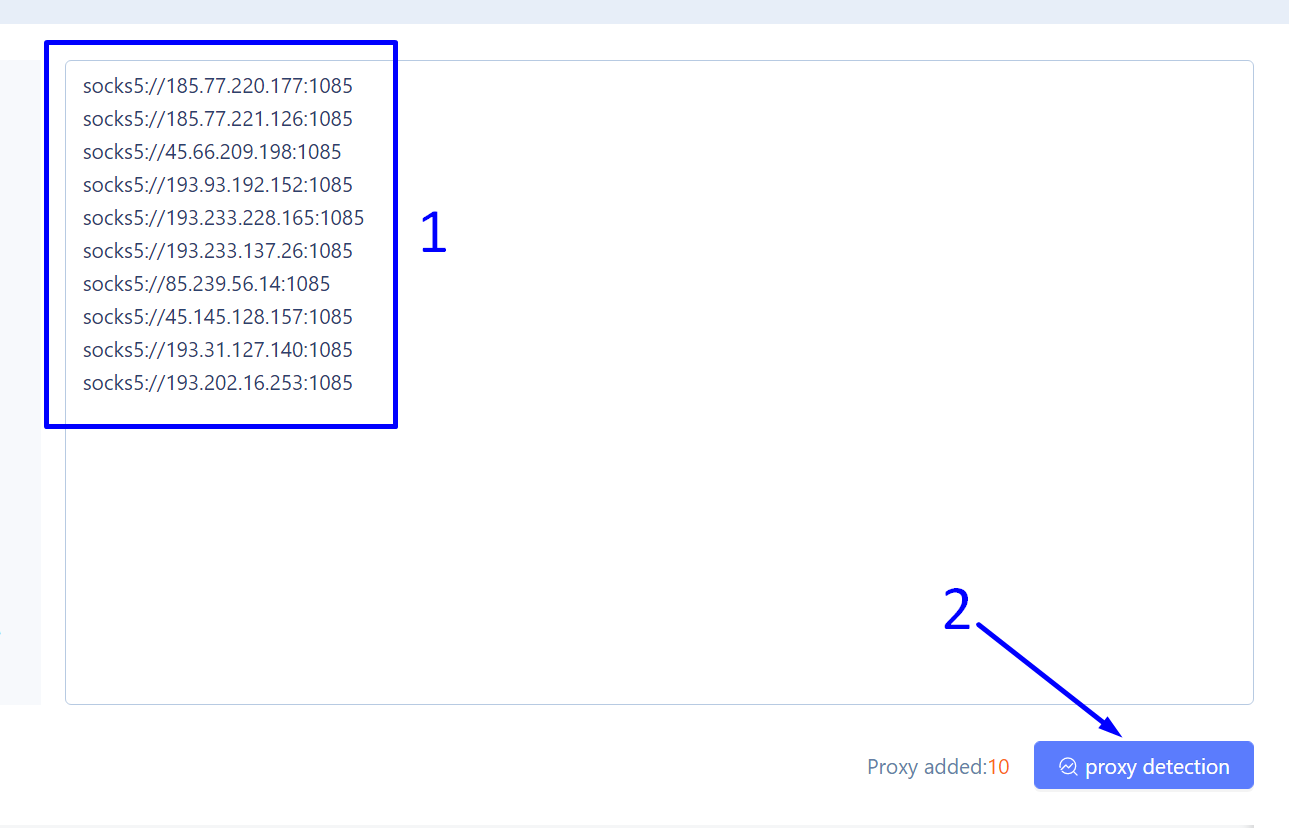
Browser MoreLogin mulai memeriksa koneksi dengan setiap proxy dari daftar kami. Jika pengecekan berhasil maka akan muncul hasil setiap proxy pada kolom paling kanan dengan status “Normal” dan geolokasi proxy tersebut.
Semuanya beres. Selesaikan impor proxy dengan mengklik tombol “OKE" tombol.
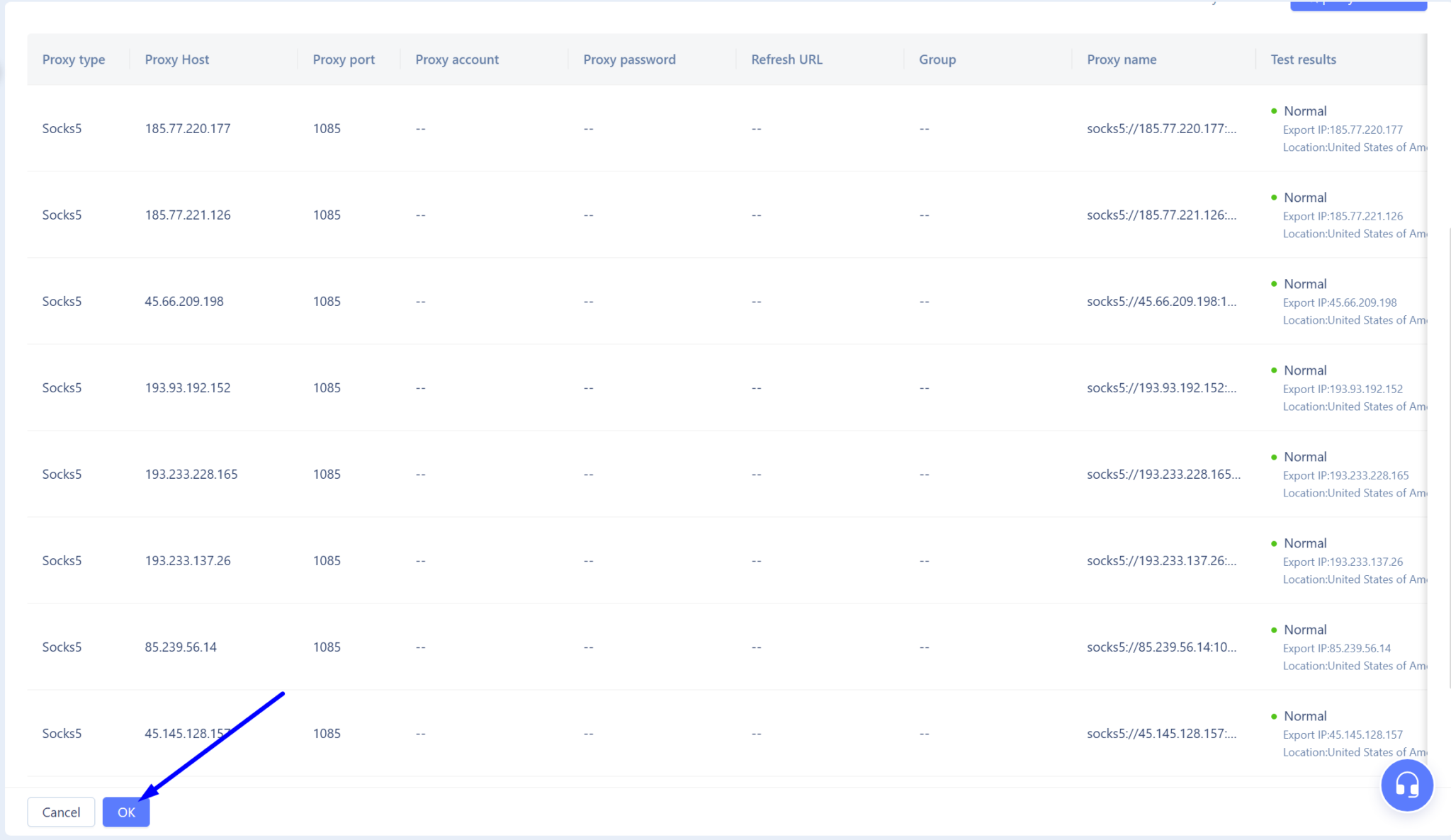
Hasil Penambahan Proxy
Pada tangkapan layar di bawah, kita melihat hasil keberhasilan penambahan sekelompok proxy. Sekarang, satu-satunya langkah yang tersisa adalah menautkan setiap profil browser dengan server proxy yang diperlukan.
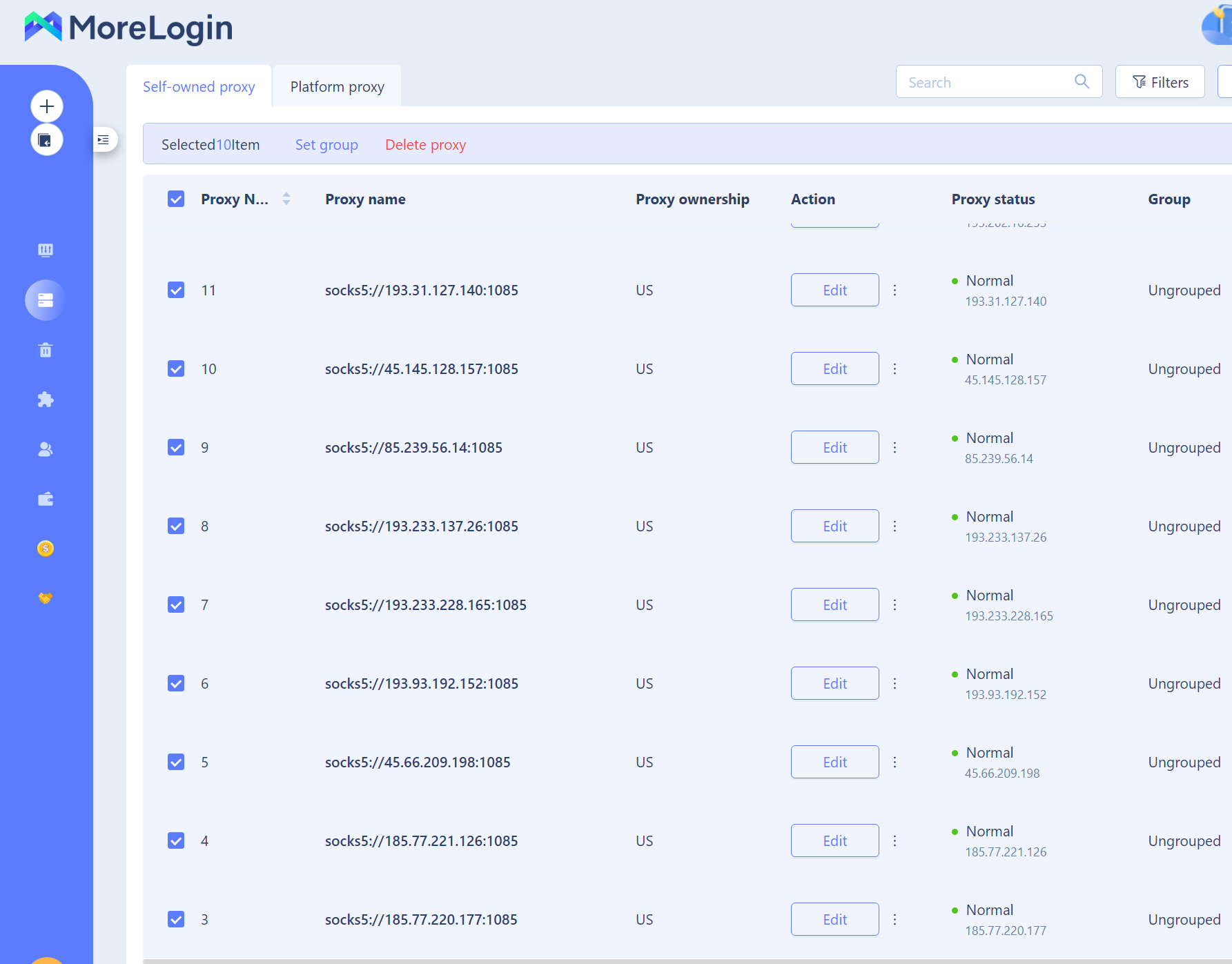
Semua sudah diatur dengan benar. Sekarang, setiap profil akan beroperasi dengan alamat IP-nya sendiri. Ini akan mencegah potensi konsekuensi negatif untuk semua profil jika salah satu profil diblokir di situs target Anda.




